打印机怎么更改纸张尺寸 如何设置打印机纸张大小
在日常工作和生活中,我们经常会使用打印机来打印各种文件和照片,有时候我们需要更改打印纸张的尺寸,以适应不同的需求和要求。该如何更改打印机的纸张尺寸呢?又该如何设置打印机的纸张大小呢?在本文中我们将详细介绍打印机纸张尺寸的更改方法和设置步骤,帮助大家更好地使用打印机,满足不同的打印需求。无论是在工作还是生活中,这些技巧都将为我们带来更多的便利和效率。
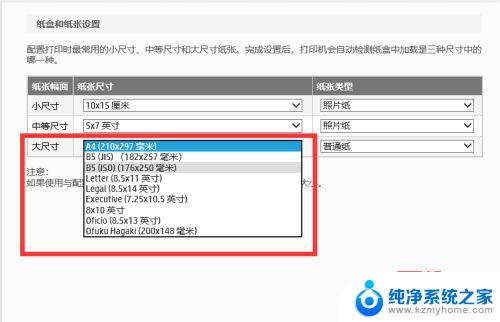
一、通用
左键单击电脑的开始菜单
左键单击左上角的文件,再单击服务器属性
创建新格式,设置纸张的宽度和高度
左键单击打印机任务,点击高级就可以设置了
二、Windows7
打开电脑,确定打印机已与电脑想联,并已安装打印机驱动,点击电脑“开始”选择“设备与打印机”
在打开的“设备与打印机”界面中,选中已联接的打印机,右击
在弹出的对话框中点击“打印机属性”
在“打印机属性”窗口中选择“常规”选项卡,点击下面的“首选项…”
在弹出的“首选项”窗口中选择“纸张/质量”选项卡,点击“纸张尺寸”选中“A4”纸,
再在“首选项”窗口中选择“效果”选项卡,在调整尺寸里选择“实际尺寸”
第三,在“首选项”窗口中选择“完成”选择项卡,在方向栏里选择“纵向”,再点击下面的“确定”完成调整,这样打印机纸张设置也就成功了,打印的是A4纸、纵向、实际尺寸打印。
三、Windows8.1
1、进入Windows8.1系统后在左下角处点击鼠标邮件再点击【控制面板】。
2、在控制面板下设置成大图标然后找到【打印机和传真】。
3、选择一个打印机然后在工具栏处就可以看到【打印服务器属性】点击进入。
4、在打印服务器属性界面下点击【更改纸张规格设置】。
5、在弹出来的界面下首先勾选【创建新表单】----输入表单名称------再在下面输入你要设置的纸张大小宽度和高度--------【保存表单】------【关闭】。
6、在针式打印的属性中就可以把你刚刚设置的纸张大小设置为打印机的打印大小。根据这个方法可以设置三分之一A4纸张大小,或二分之一A4纸张大小等等。要看自己的需求你了。
以上是有关如何更改打印机纸张尺寸的全部内容,如果还有不清楚的用户,可以参考以上小编的步骤进行操作,希望对大家有所帮助。
- 上一篇: wps交换幻灯片位置 wps幻灯片如何交换位置
- 下一篇: 电脑启动项指令 开机启动项命令怎么查看
打印机怎么更改纸张尺寸 如何设置打印机纸张大小相关教程
- 打印机上怎么调纸张尺寸 如何设置打印机纸张规格
- 打印机纸张尺寸怎么设置 打印机纸张规格如何设置
- 打印怎么设置纸张大小 打印机如何设置纸张规格
- 打印机的纸张大小怎么设置方法 打印机纸张尺寸设置教程
- 惠普家用打印机纸张尺寸设置 惠普打印机如何设置纸张大小
- 打印机纸张怎么设置a4 打印机纸张大小设置指南
- 针式打印机如何设置打印纸尺寸 针式打印机纸张大小设置步骤
- 票据打印机纸张大小怎么设置 打印机如何设置发票纸张大小
- 打印机怎样添加打印纸张类型 打印机如何设置特殊纸张大小
- 打印机怎么把两张图片打印在一张纸上 如何在一张纸上打印两张照片
- thinkpad没有蓝牙 ThinkPad笔记本如何打开蓝牙
- 华为锁屏时间设置 华为手机怎么调整锁屏时间
- 华为的蓝牙耳机怎么连接 华为蓝牙耳机连接新设备方法
- 联想电脑开机只显示lenovo 联想电脑开机显示lenovo怎么解决
- 微信怎么找回原密码 微信密码忘记怎么找回
- 无线耳机怎么调左右声道 如何设置蓝牙耳机左右声道
电脑教程推荐
- 1 联想电脑开机只显示lenovo 联想电脑开机显示lenovo怎么解决
- 2 如何使用光驱启动 如何设置光驱启动顺序
- 3 怎么提高笔记本电脑屏幕亮度 笔记本屏幕亮度调节方法
- 4 tcl电视投屏不了 TCL电视投屏无法显示画面怎么解决
- 5 windows2008关机选项 Windows server 2008 R2如何调整开始菜单关机按钮位置
- 6 电脑上的微信能分身吗 电脑上同时登录多个微信账号
- 7 怎么看电脑网卡支不支持千兆 怎样检测电脑网卡是否支持千兆速率
- 8 荣耀电脑开机键在哪 荣耀笔记本MagicBook Pro如何正确使用
- 9 一个耳机连不上蓝牙 蓝牙耳机配对失败
- 10 任务栏被隐藏时,可以按 键打开开始菜单 如何隐藏任务栏并用快捷键调出